Naviguer dans la jungle des plateformes de Streaming peut être un défi ambitieux. La clé de Stream est l'un des éléments les plus importants pour votre diffusion en direct sur YouTube. Dans ce guide, vous apprendrez où trouver votre clé de Stream sur YouTube et comment l'ajouter à Streamlabs OBS. En suivant ces étapes, vous poserez les bases de vos diffusions en direct et renforcerez votre présence sur YouTube.
Principales conclusions
- La clé de Stream peut être facilement trouvée dans les paramètres de YouTube.
- Une fois que vous avez copié la clé, vous pouvez la coller dans Streamlabs OBS.
- Assurez-vous d'être connecté à votre compte YouTube dans Streamlabs OBS pour garantir un processus de diffusion fluide.
Guide étape par étape
Pour trouver votre clé de Stream et la coller dans Streamlabs OBS, suivez ces étapes:
Pour commencer, rendez-vous sur YouTube. Pour ce faire, ouvrez votre navigateur web et accédez au site YouTube. En haut à droite, vous trouverez une petite icône de caméra sur laquelle vous devez cliquer pour ouvrir le menu de diffusion en direct.
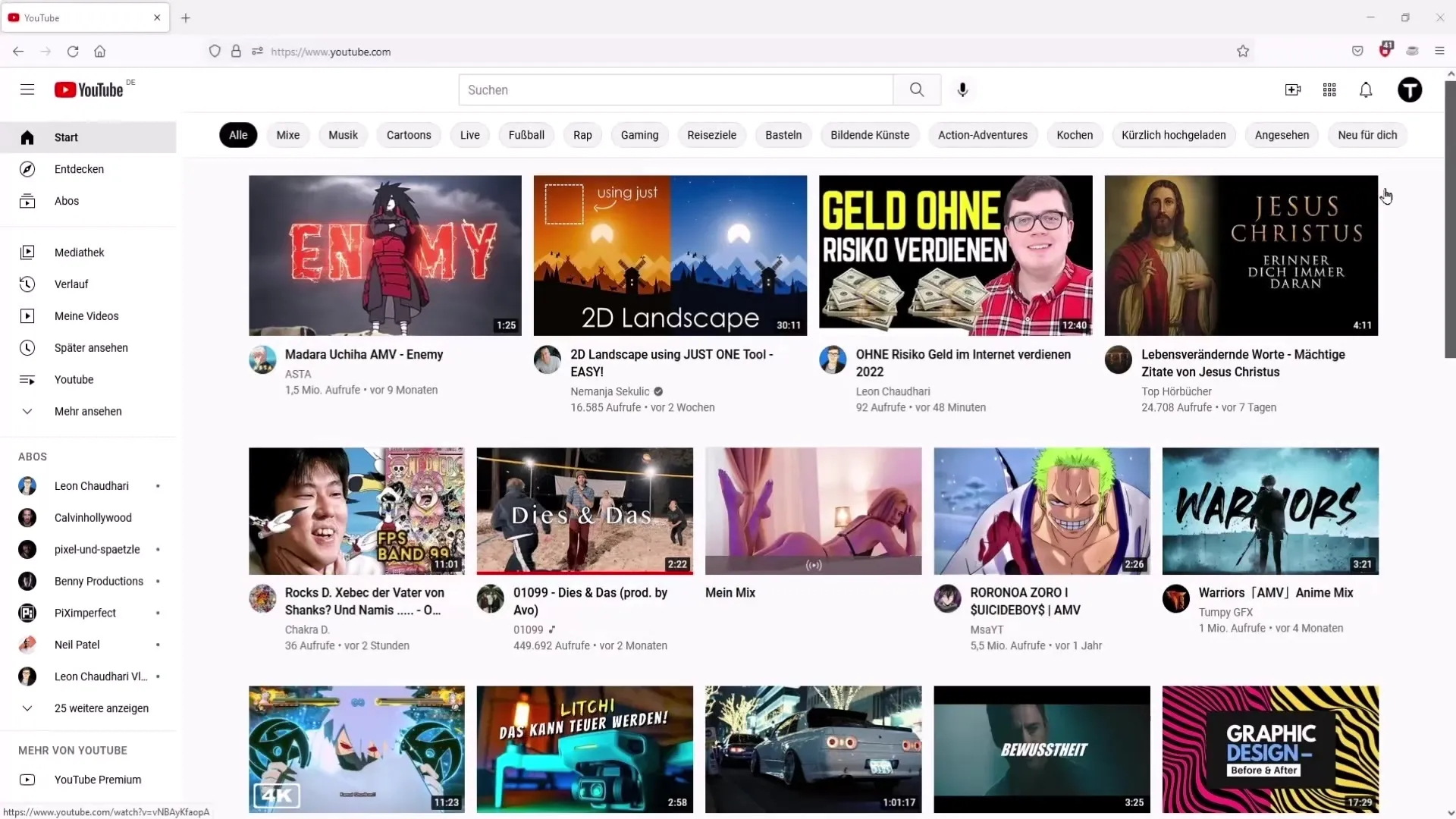
Après avoir cliqué sur l'icône de la caméra, un menu déroulant s'ouvrira. Sélectionnez l'option "Commencer une diffusion en direct". Cela vous dirigera vers une nouvelle page où vous pourrez configurer la diffusion en direct.
Sur la nouvelle page, vous devez maintenant sélectionner l'onglet "Diffusion" en haut à gauche. Vous verrez une série d'options, y compris la clé de Stream requise pour votre diffusion en direct. Celle-ci se trouve vers le bas de la page.
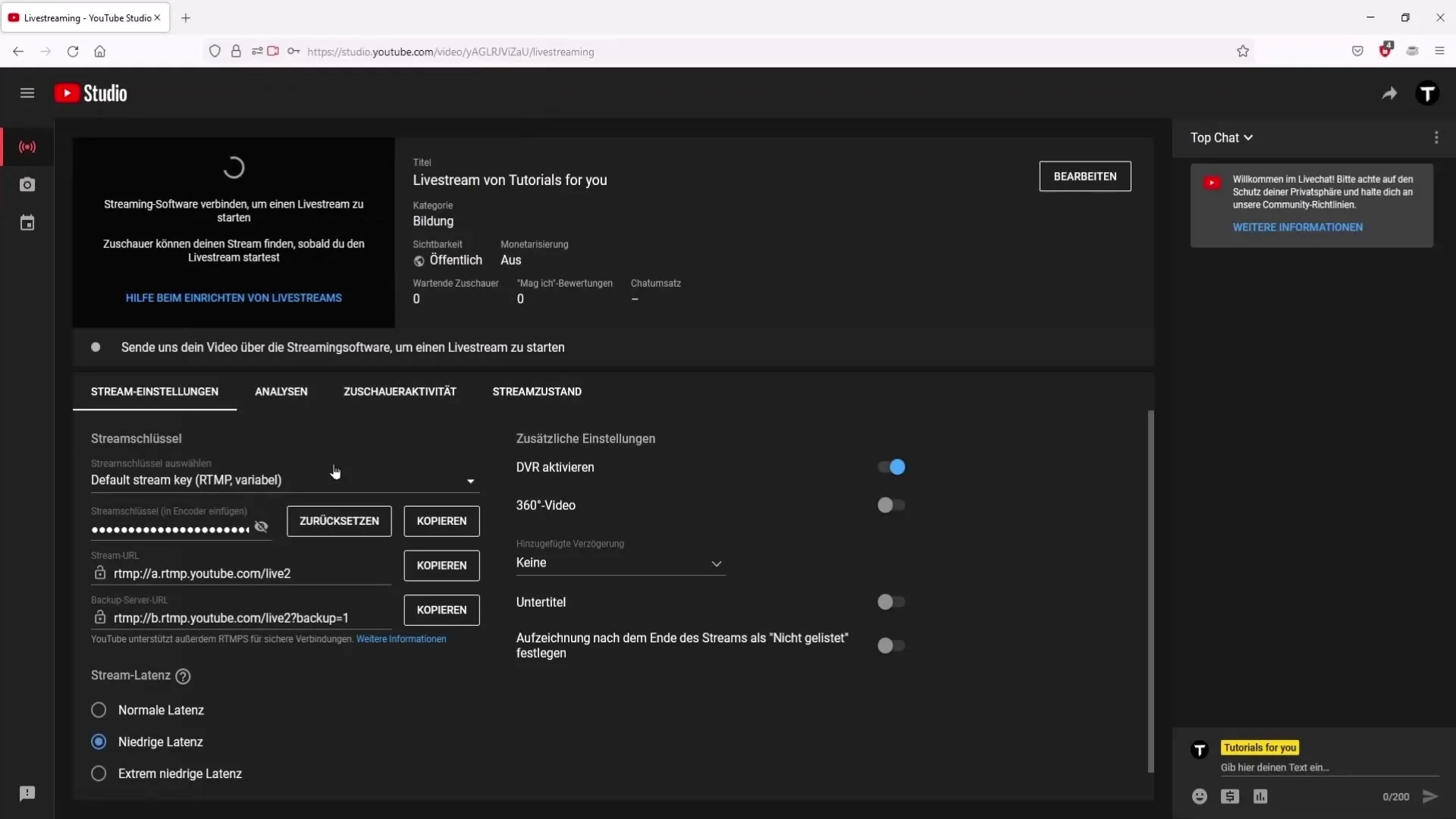
Pour copier votre clé de Stream, cliquez sur le bouton situé à droite de la clé. Cela copiera automatiquement la clé dans votre presse-papiers pour que vous puissiez la coller rapidement plus tard.
Ensuite, ouvrez Streamlabs OBS sur votre ordinateur. Après avoir ouvert le logiciel, allez en bas à gauche sur le bouton "Paramètres".
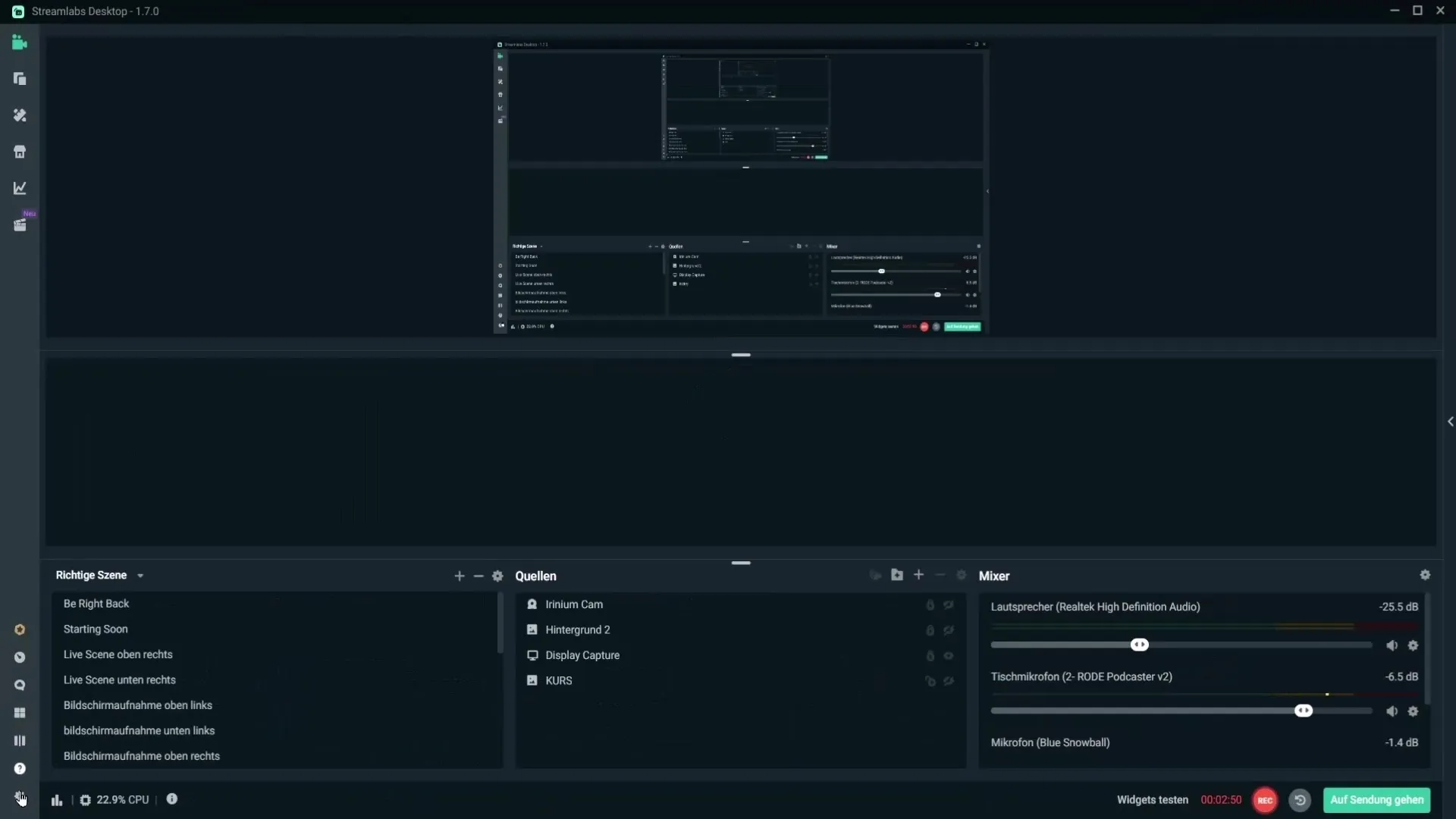
Dans les paramètres, naviguez vers l'onglet "Diffusion" en haut. Vous trouverez différentes options pour votre compte de diffusion. Votre fenêtre peut sembler différente si vous n'avez pas encore connecté votre compte à YouTube.
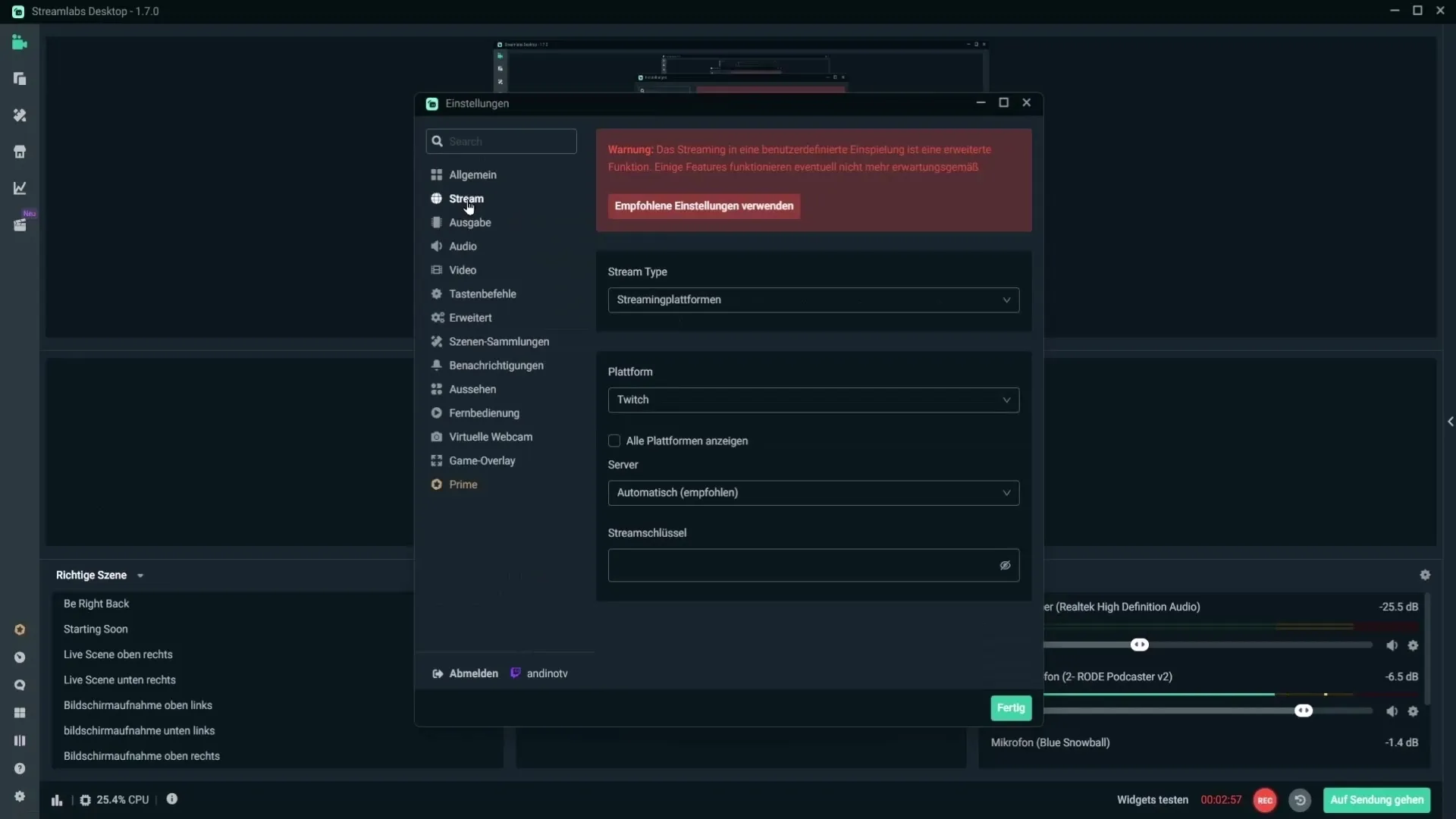
Si vous n'avez pas encore connecté votre compte YouTube, faites-le maintenant. Il vous faut lier votre compte à Streamlabs OBS pour diffuser sur YouTube.
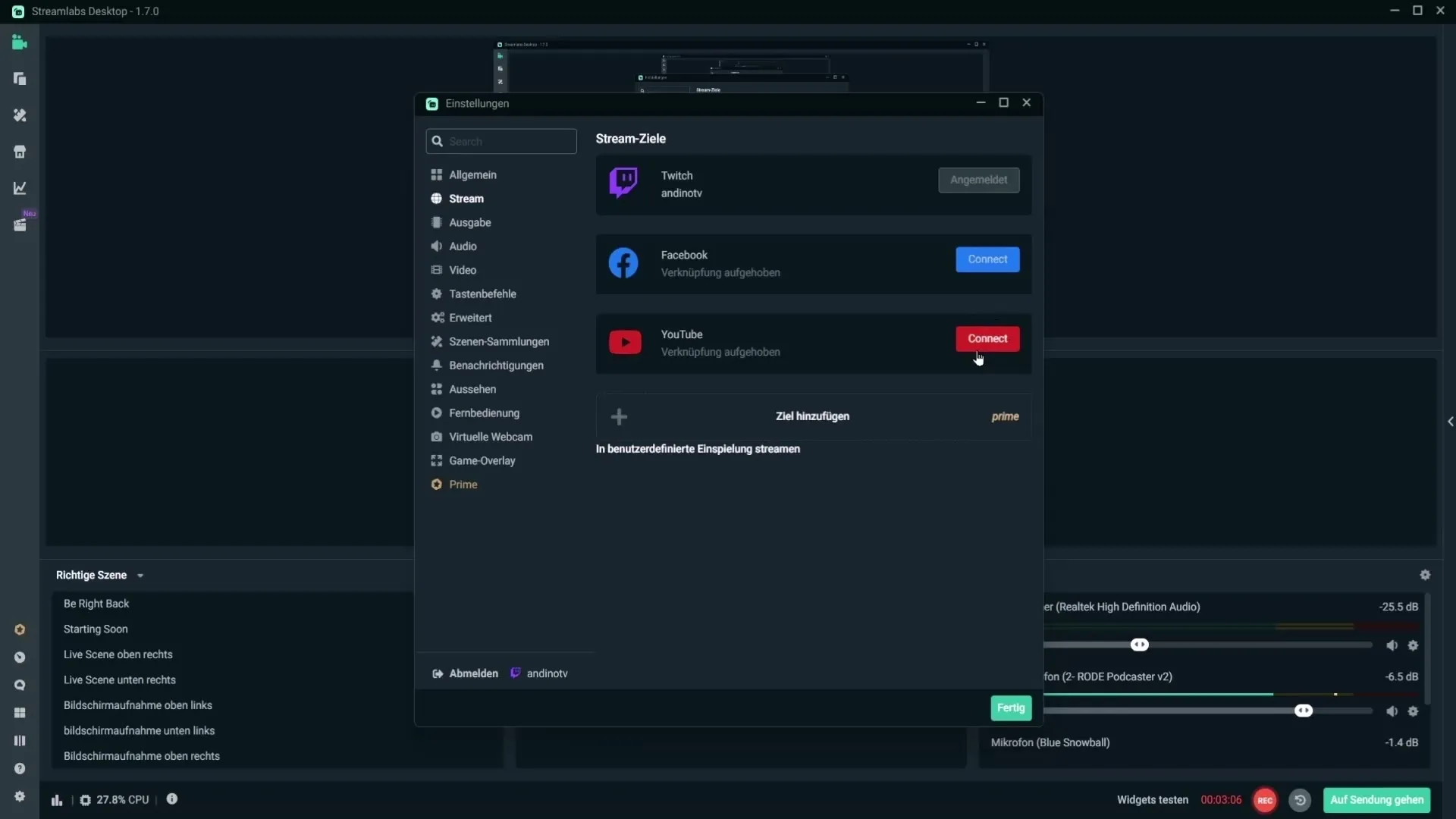
Une fois la connexion établie, faites défiler vers le bas jusqu'à trouver la section "Paramètres de diffusion personnalisés". Sélectionnez "YouTube" comme plateforme.
Ensuite, vous pourrez coller la clé de Stream que vous avez précédemment copiée. Cela se fait simplement en appuyant sur les touches Ctrl + V ou en utilisant la fonction "Coller" dans le menu.
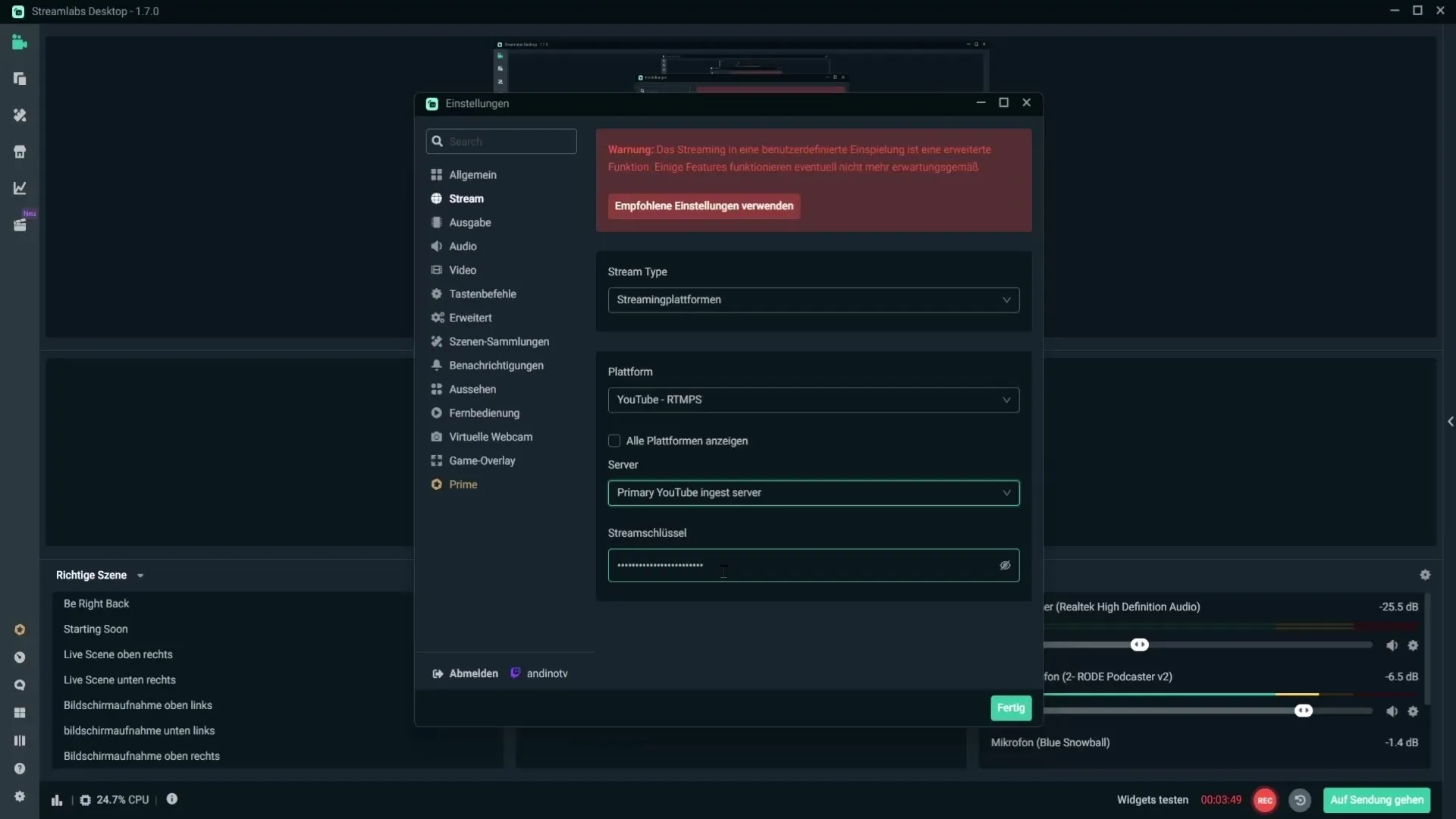
Après avoir collé la clé de Stream, cliquez sur le bouton "Terminé" en bas à droite.
La dernière étape consiste à démarrer votre diffusion. Vous êtes maintenant prêt à commencer votre première diffusion sur YouTube et à attirer des spectateurs.
Conclusion
Avec ce guide étape par étape, vous savez précisément où trouver votre clé de Stream sur YouTube et comment la coller dans Streamlabs OBS. Utilisez ces connaissances pour réussir vos diffusions en direct.
Questions fréquemment posées
Comment trouver la clé de Stream sur YouTube?Vous trouverez la clé de Stream en cliquant sur l'icône de la caméra, puis en sélectionnant "Commencer une diffusion en direct".
Comment coller la clé de Stream dans Streamlabs OBS?Ouvrez Streamlabs OBS, accédez aux paramètres, sélectionnez "Diffusion" et collez ensuite la clé dans les paramètres de diffusion personnalisés correspondants.
Dois-je me connecter à YouTube avec Streamlabs OBS?Oui, vous devez vous connecter à votre compte YouTube via Streamlabs OBS pour permettre la diffusion.
Que faire si ma clé de Stream ne fonctionne pas?Vérifiez si vous avez correctement copié la clé et si vous êtes connecté au bon compte YouTube.


